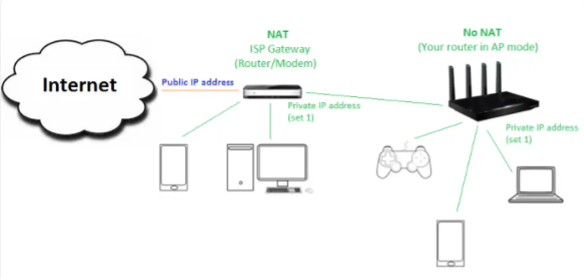W tym artykule znajdziesz wskazówki dotyczące rozwiązywania problemów, jeśli nie możesz uzyskać dostępu bezprzewodowego lub masz problemy ze słabym sygnałem Wi-Fi z routera ASUS. Należy sprawdzić kilka warunków:
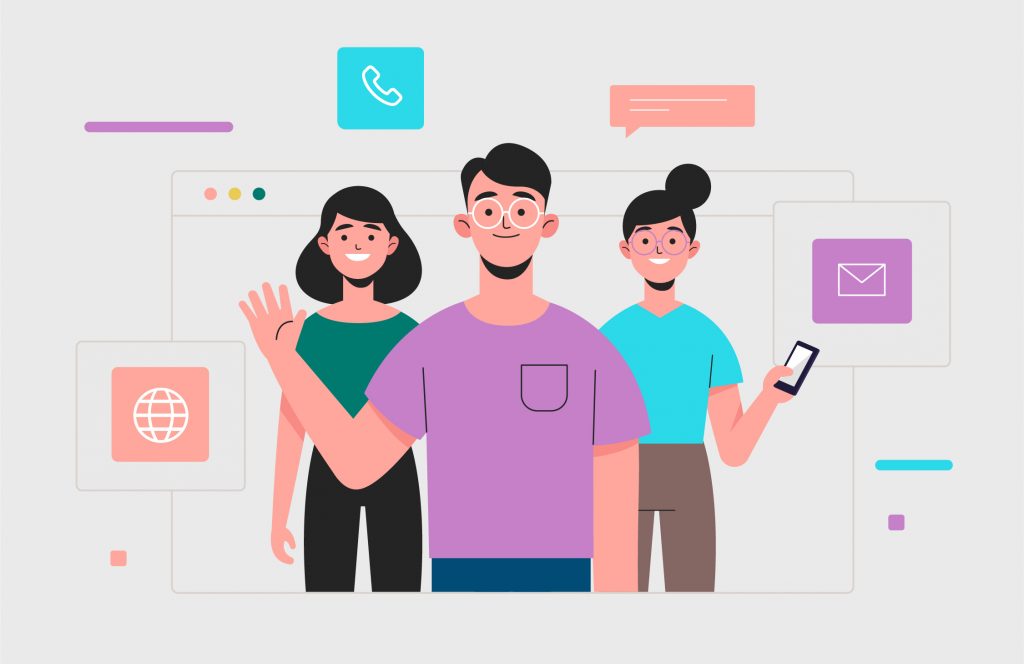
Nieprawidłowa sieć bezprzewodowa/nie można wykryć lub znaleźć sygnału bezprzewodowego
Oto kilka powodów, dla których Twój komputer może nie być w stanie połączyć się z Wi-Fi. Problem może dotyczyć także Wi-Fi, nie tylko komputera — spróbuj, czy sygnał Wi-Fi działa również na innych urządzeniach.
Niska prędkość sieci bezprzewodowej
Istnieje wiele czynników, które mogą powodować spowolnienie działania sieci Wi-Fi. Może to być siła sygnału Wi-Fi, kanał bezprzewodowy, komputer, router, a nawet problem samej sieci.
Oto niektóre metody, które możesz wypróbować, aby zidentyfikować i naprawić problemy z połączeniem Wi-Fi.
Słaby sygnał Wi-Fi
Spójne połączenie Wi-Fi i stabilność sieci w dużej mierze zależą od ustawienia routera bezprzewodowego. Umieszczenie routera w najlepszej możliwej lokalizacji i zminimalizowanie zakłóceń może znacznie poprawić wydajność sieci.
Jeśli sygnał Wi-Fi w Twoim urządzeniu jest nadal słaby lub prędkość sieci jest zbyt wolna, zapoznaj się z poniższymi metodami rozwiązywania problemów.
Popraw sygnał Wi-Fi w systemie AiMesh
Jeśli chcesz zapewnić niezawodny sygnał Wi-Fi w całym domu i na dwóch lub więcej piętrach, najlepszym wyborem będzie zawsze system kratowy. Zalecamy umieszczenie węzła AiMesh pomiędzy routerem AiMesh a istniejącą martwą strefą, dzięki czemu będziesz mógł chodzić po całym domu i pozostać w kontakcie.
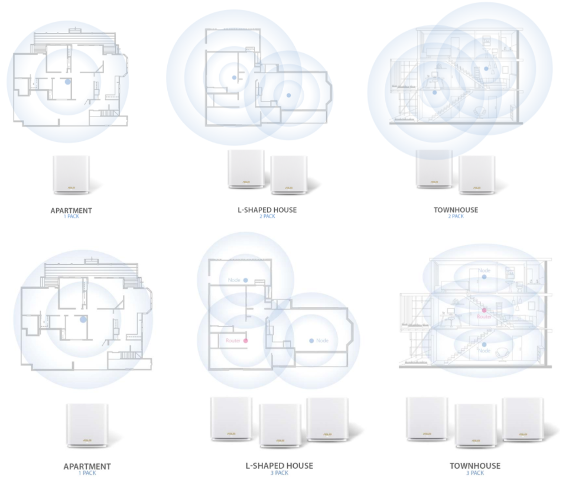
Skonfiguruj system AiMesh
Powolne Wi-Fi może wynikać z niewystarczającego zasięgu.
Sieć AiMesh zapewnia zasięg sygnału docierający do każdego zakątka domu, eliminując martwe strefy Wi-Fi i tworząc płynną sieć. Możesz swobodnie spacerować po domu bez żadnych przeszkód. Podłączone urządzenia będą przełączać się z jednego węzła mesh na drugi płynnie i automatycznie.
Wi-Fi Mesh zazwyczaj współpracuje z jednym głównym routerem podłączonym do Internetu, umożliwia łatwe dołączenie do sieci większej liczby węzłów satelitarnych i rozszerzanie zasięgu w razie potrzeby.
Routery ASUS obsługiwane przez AiMesh można bez problemu dodać do sieci mesh, a także pozwala to na łączenie różnych serii routerów Wi-Fi kompatybilnych z ASUS AiMesh w celu stworzenia systemu AiMesh.
Modele obsługujące AiMesh:
Unikaj podwójnego NAT podczas korzystania z drugiego routera
Jeśli router z modemem i router bezprzewodowy są połączone szeregowo, może to spowodować podzielenie sieci prywatnej na dwie części i sprawić, że podłączone urządzenia nie będą mogły się ze sobą komunikować ze względu na funkcję Double NAT (tłumaczenie adresów sieciowych).
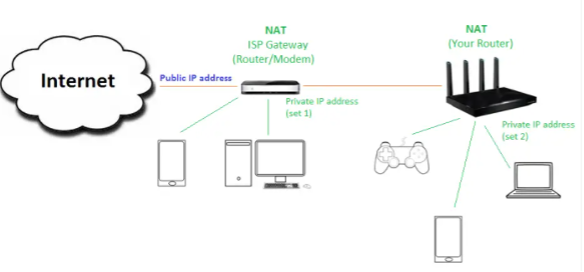
Aby skonfigurować router jako tryb punktu dostępowego, postępuj zgodnie z poniższą instrukcją:
Zmień swój nowy router w punkt dostępowy
W trybie AP router (lub system mesh) rozszerza istniejącą bramę/router i utrzymuje pojedynczą konfigurację NAT.